
Obsah:
- Autor John Day [email protected].
- Public 2024-01-30 08:19.
- Naposledy změněno 2025-01-23 14:38.
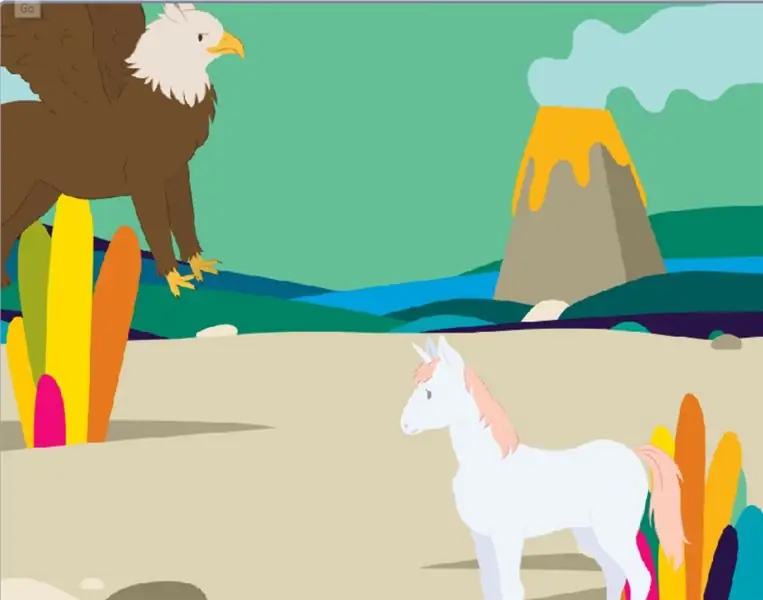
Vždy mě napůl fascinovaly duelové disky nalezené v kresleném seriálu Yugioh. Jak skvělé by bylo svolat stvůru pomocí balíčku karet a poté ji nechat vyhnat v nějaké holografické bojové aréně?
Zde se podívám na to, jak si vytvořit vlastní soubojové disky a herní plán, který (když je součástí Scratch, obvodové desky a několika aligátorových klipů) vám umožní mít své vlastní boje v bitevní aréně kódované Scratch.
Zásoby
Bitevní aréna s kódováním Scratch
Obvodová deska jako sada Makey Makey nebo ovladač Vilros Funforce
Šablony příšer/zvířat (viz níže)
Podložky (množství 8)
Klipy aligátora (18 kusů)
1 kus dřeva nebo lepenky (12 "x 12")
Páska
Barva, fixy nebo jiné dekorativní materiály dle výběru
Krok 1: Spotřební materiál

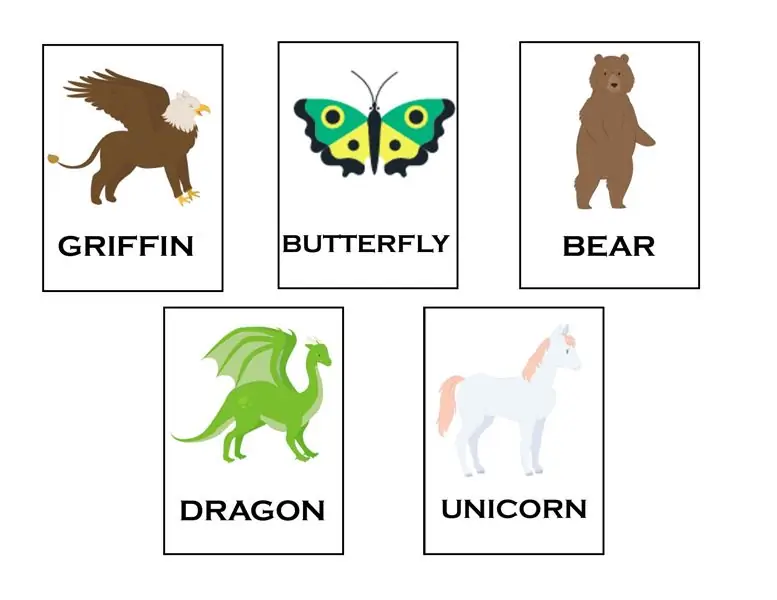
(5) 3palcové šrouby
(17) krokodýlí klipy
(2) 2palcové podložky
(10) Podložky 1/2 palce
Super lepidlo (použil jsem E6000)
(2) Listy 8,5 x 11 karet
(1) kus dřeva [8 palců x 2 palce]
(2) Čtverce dřeva [4 palce x 4 palce]
(2) Šablony bojových karet [celkem 10 karet]
(1) Plošný spoj jako sada Makey Makey Kit NEBO Vilros FunForce Controller
Krok 2: Sestavení herního plánu a bitevních karet Duel Disk
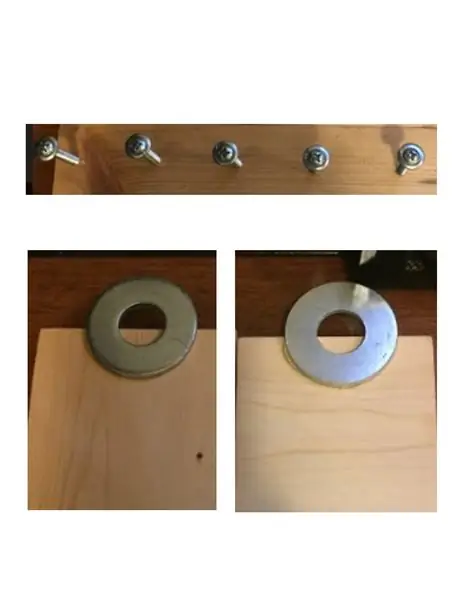
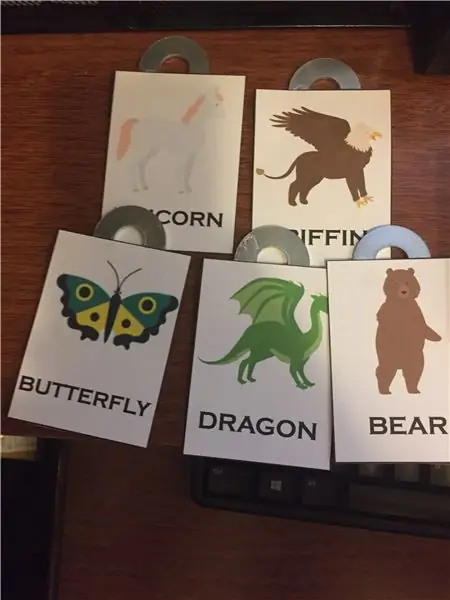
Na horní část každého kusu čtvercového (4 palce x 4 palce) dřeva přilepte jednu z 2palcových podložek.
Zašroubujte všech pět šroubů do horní části kusu dřeva o rozměrech 8 palců x 2 palce a mezi jednotlivými šrouby ponechte asi 1 palec prostoru.
Vytiskněte si bitevní karty na dvě stránky karet.
Na horní zadní stranu každé karty přilepte 1 2palcovou podložku tak, aby nad kartou zůstala asi polovina podložky.
Krok 3: Nastavení Duel disků
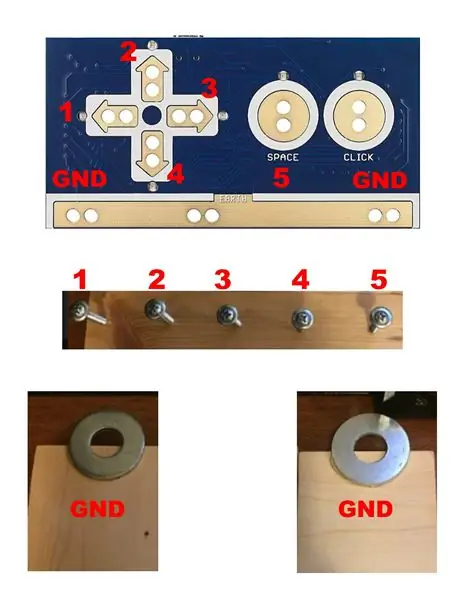
Použijte sedm svorek aligátora a připojte je podle dodaného schématu (1 až 1; 2 až 2; a tak dále). Při připojování krokodýlí svorky ke šroubu začněte odspodu a nahoře ponechejte dostatek místa.
Pomocí zbývajících aligátorových spon spojte podložky na každé z karet se šrouby na herním plánu. Ponechejte dostatek místa, aby se spony dotýkaly pouze šroubu, nikoli navzájem.
Připojte karty podle obrázku níže:
1 - Unicorn
2 - Medvěd
3 - Griffin
4 - Drak
Vesmír - motýl
Když jsou připevněny všechny krokodýlí klipy, každý šroub bude mít k sobě připevněné tři 3 aligátorové klipy. Připojte levý GND k jedné z 2palcových podložek; připojte pravý GND k druhé 2palcové podložce.
Krok 4: Hraní hry
*Pokud nemáte desku s obvody, můžete stále hrát v Battle Arena pomocí ovládacích prvků na klávesnici
Nahoru: Medvěd; Dolů: Drak; Vlevo: Unicorn; Vpravo: Griffin; Prostor: Motýl
Připojte soupravu Makey Makey nebo Vilros FunForce Controller k počítači a pomocí Battle Areny vyvolejte svá stvoření a nechte je bojovat.
Chcete -li vyvolat stvoření, umístěte podložku na horní část karty na podložku připojenou k Duel disku. Po vyvolání bytosti okamžitě vyjměte kartu, aby si bytost, kterou jste povolali, mohla po bitvě odpočinout.
Buďte varováni: někdy se střetnou divoká stvoření a převezmou boj sami. Divoká zvířata vždy standardně vyhrají.
Doporučuje:
Co budete potřebovat a naučit se: 4 kroky

Co budete potřebovat a naučit se: V této třídě se naučíte používat desku Raspberry Pi. Co to tedy je a kde se to vzalo? Raspberry Pi je malý, levný a programovatelný počítač vytvořený nadací Raspberry Pi Foundation. Jeden ze spoluzakladatelů nadace
Bitevní loď Arduino: 3 kroky

Hra Arduino Battleship: Pamatuji si, že jsem jako dítě hrál hru Battleship s papírem a tužkou. Ve skutečnosti je to asi od 1. světové války. Také jsem měl na začátku 60. let „elektronickou“variantu s názvem „Sonar Sub Hunt“, která měla světla a zvuky a skrývala
Jak používat USB disky v systému Windows 98: 5 kroků

Jak používat USB disky v systému Windows 98: Když jsem byl dítě, moje první zkušenost s počítači byla s Windows 98. Pamatuji si, že jsem v Print Shop dělal věci jako hraní solitaire a výrobu dárkových karet mých prarodičů. Časy se od dob W98 hodně změnily a jednou z těchto změn je
Vytvořte si vlastní vlastní znaky ve Windows: 4 kroky

Vytvořte si vlastní vlastní znaky ve Windows: V tomto návodu vám ukážu, jak vytvářet vlastní znaky pomocí aplikace integrované do Windows. Jo a tak. Dejte si pozor na obrázky, které jsou vyrobeny v barvě. Mohou být děsivé
Vytvořte otravný program, který otevře a zavře všechny vaše disky CD: 4 kroky

Vytvořte otravný program, který otevírá a zavírá všechny vaše disky CD: toto je můj první Instructable, takže mi prosím řekněte, jak se mohu zlepšit. tento návod vám řekne, jak vytvořit otravný program, který otevírá a zavírá všechny vaše disky CD. budete potřebovat: počítač se systémem Windows
